课前备课:制作讲义
进入【教学空间】的首页,然后点击右侧的【制作讲义】可进行云端备课。
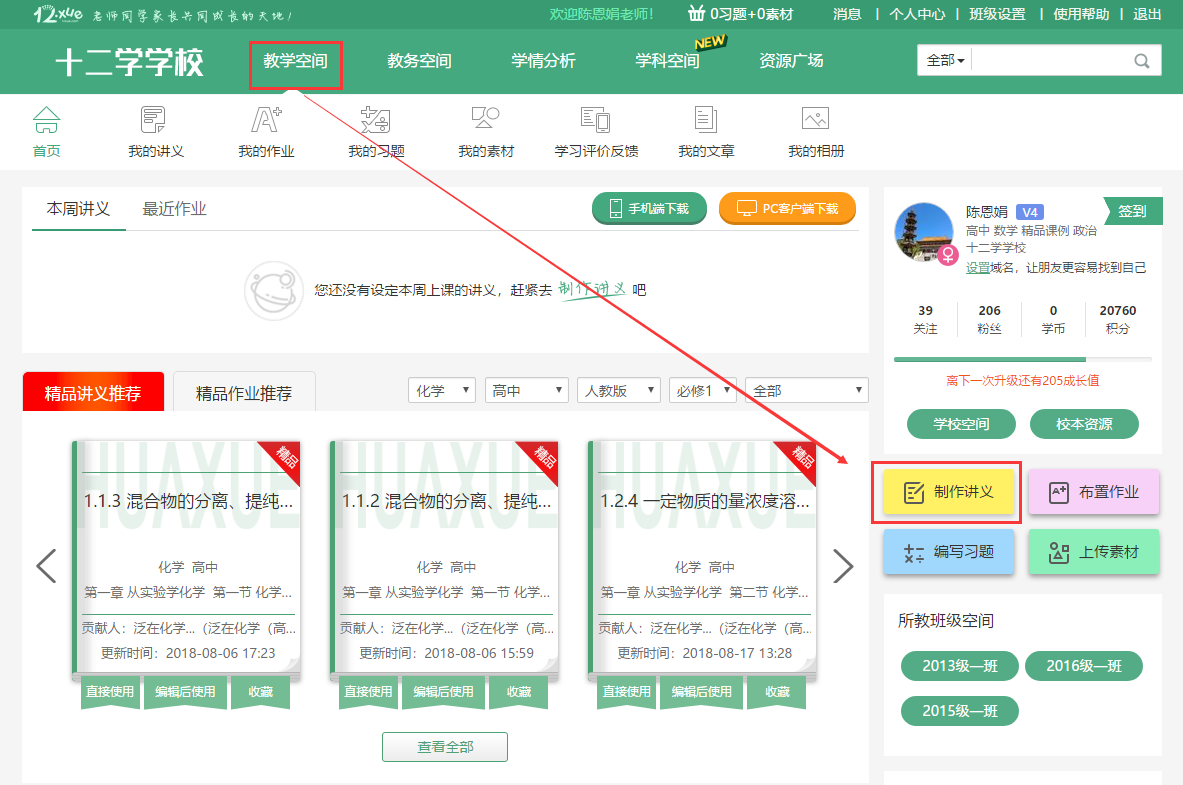
1、进入【制作讲义】后,上方有本节课的12xue精品讲义推荐
包含自主学习单、课堂PPT、微视频、课堂习题等,教师可选择免费直接使用或编辑后使用。
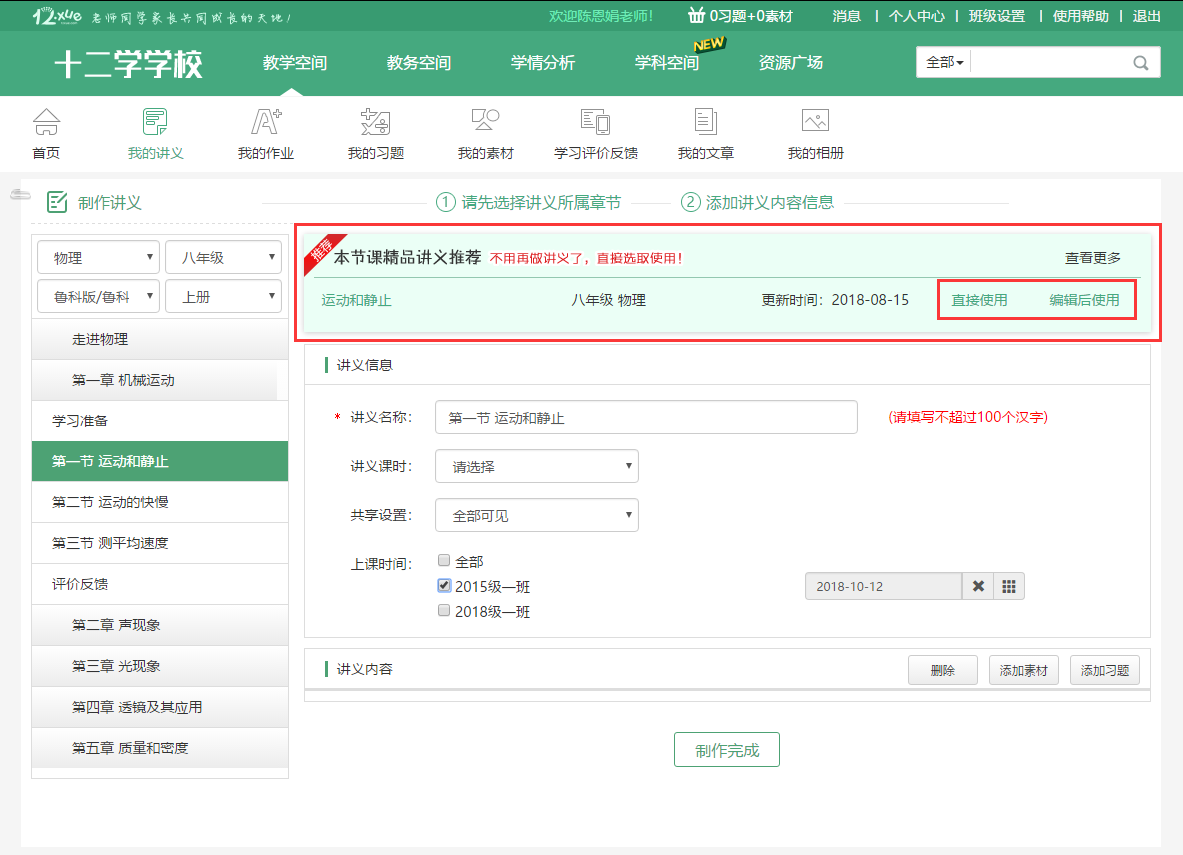
2、自己制作讲义,讲义的信息设置
①左侧选择所教科目、年级、教材版本、上下册;
②选择单元、哪一课;
③右侧上方的【讲义名称】会自动获取左侧的课本名称,教师也可自行更改、然后设置课时与共享设置;
④勾选上课班级,可以选择多个班级;
⑤若是教师教多个班级,可以对每个班级的上课时间进行单独设置,右侧点击日期可出现日历,可选择不同日期。
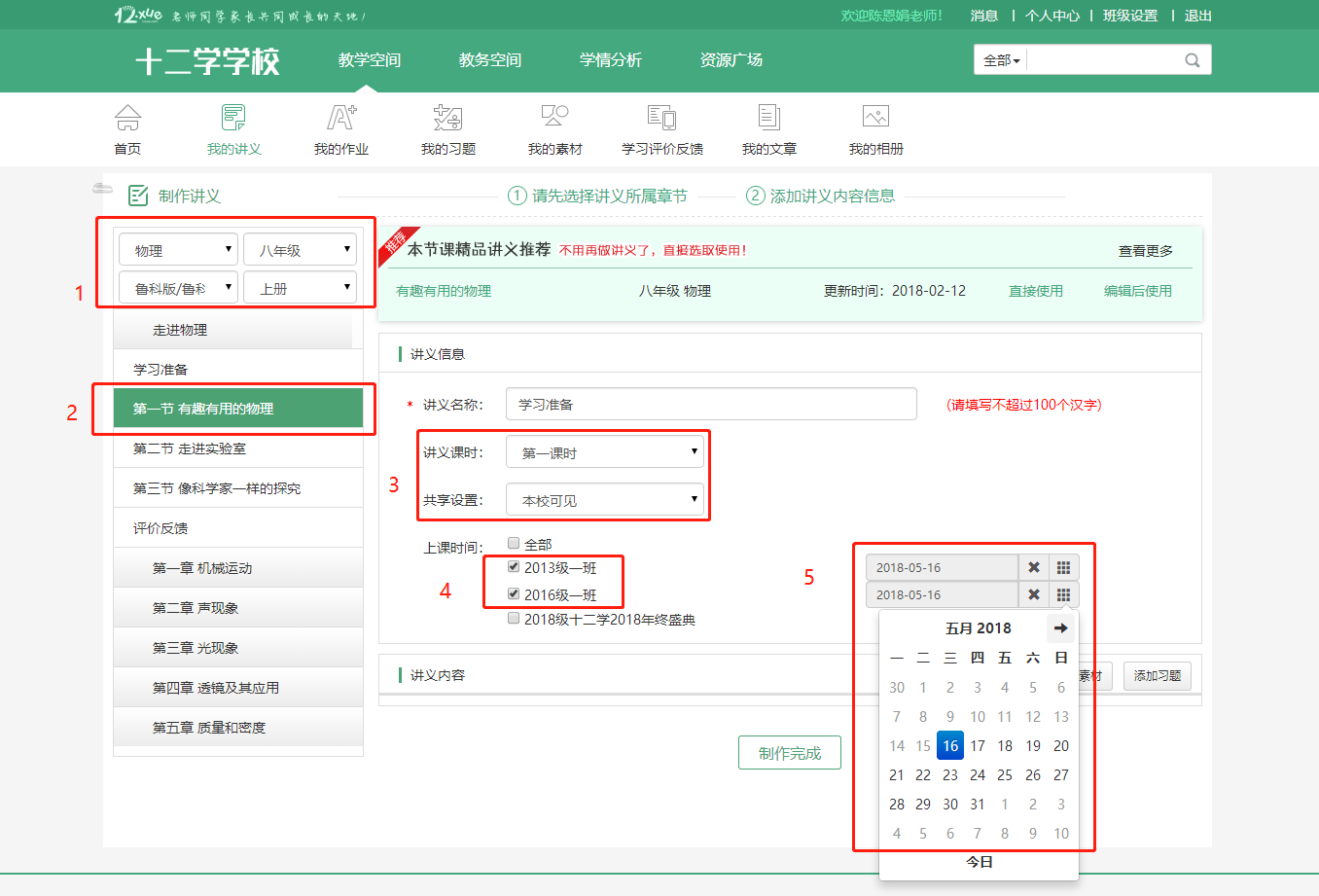
3、【讲义内容】设置
(1)点击右下方的【添加素材】,会出现从资源库添加和从本地添加两种方式。

① 从资源库添加
在弹出的页面中,【我的素材】是教师自己上传到12xue平台的素材,【我收藏的素材】是日常浏览然后点击收藏的素材,【精品素材推荐】为12xue出品的官方精品素材,而【共享素材库】是来自全国教师在使用时共享出来的自己的教学素材,每个素材都可单击打开进行查看,选择完成后点击右侧的【添加】即可完成。
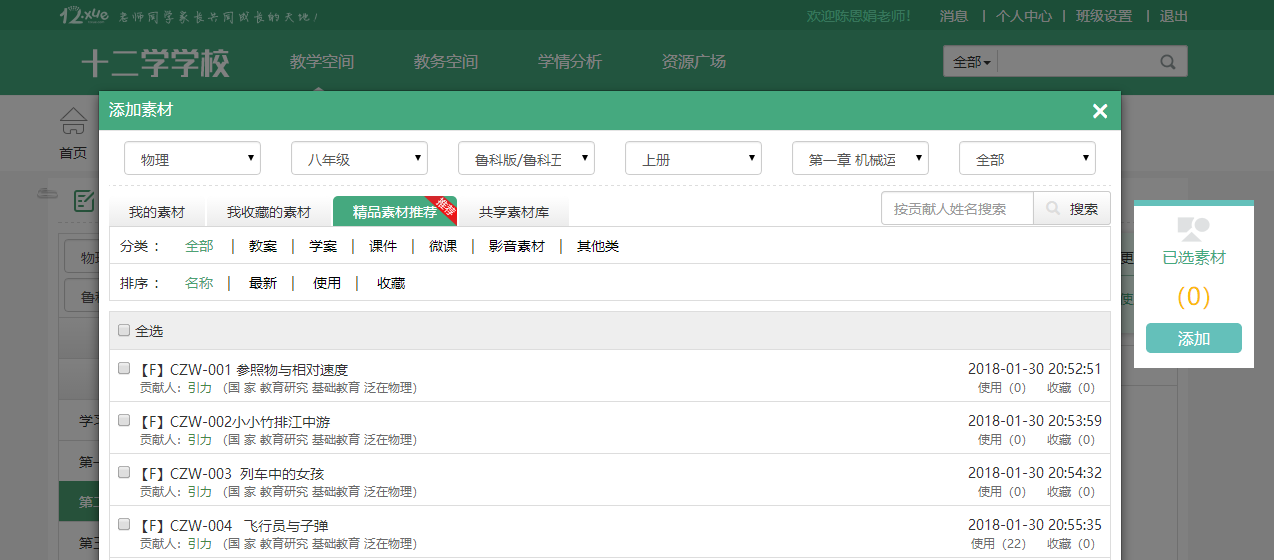
②从本地添加
本地添加是上传教师自己制作的课件、教案、影音素材等,选择素材的分类然后上传。
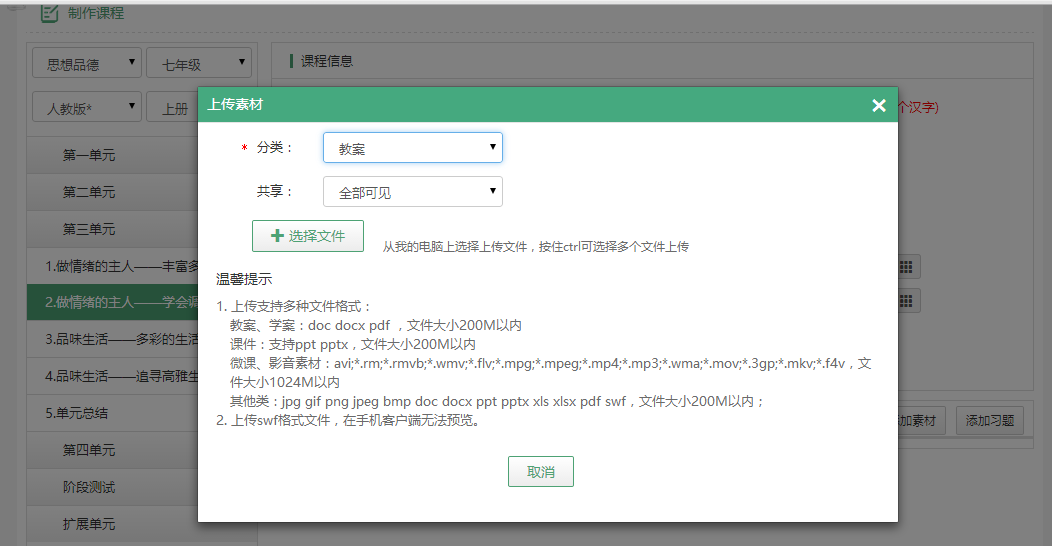
(2)点击【添加习题】,会出现从题库添加、在线制作、添加板书题三种方式。
① 从题库添加
用户题库包括我的习题、我收藏的习题、精品习题推荐(12xue出品的官方精品习题)、共享习题库,老师可以选择自己制作的习题、浏览过收藏的习题,或者共享习题库的习题添加。
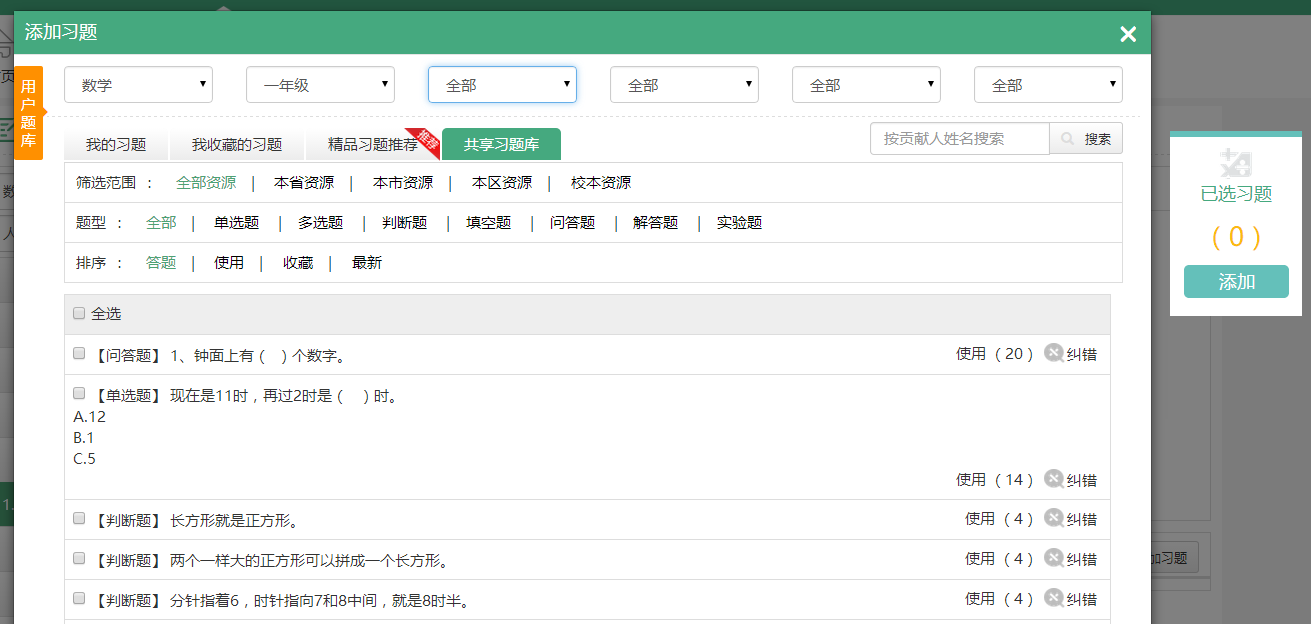
② 在线制作
单选题/多选题:编写格式一样,选择题型、编写题目内容,若有答案解析也可选择性添加,在设置答案的时候可根据实际题目选项的多少进行删除或者添加选项,然后选择所属知识点、难易度、共享范围,最下方可选择【预览】,查看格式是否正确,确认无误后可选择【确定】或者【确定并编写下一题】。
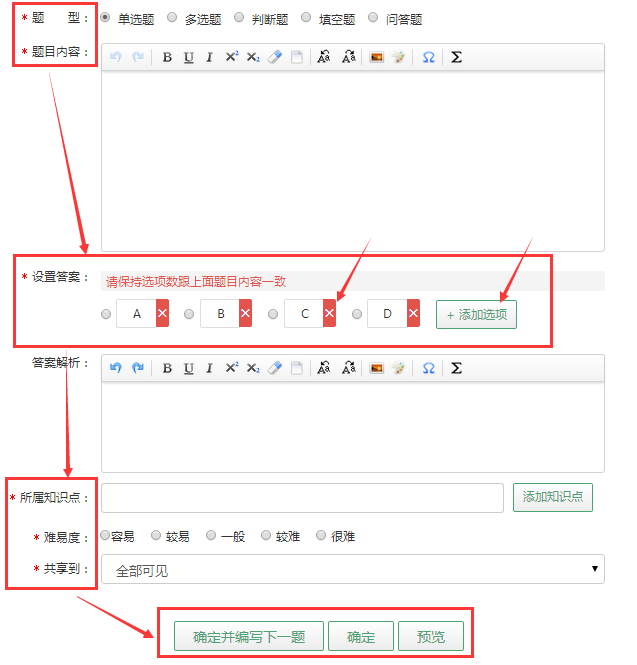
注意:在选择所属知识点时,必须点选到最后一级才可选定。
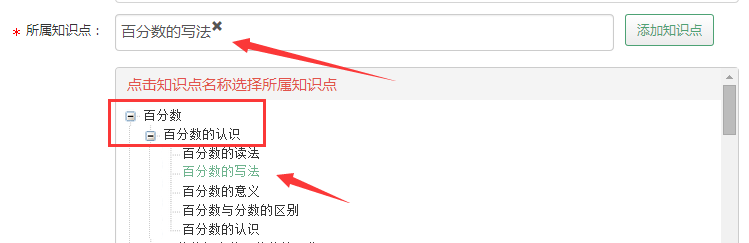
判断题:其他设置与单选多选一样,区别在于【设置答案】的时候只需勾选对或者错。
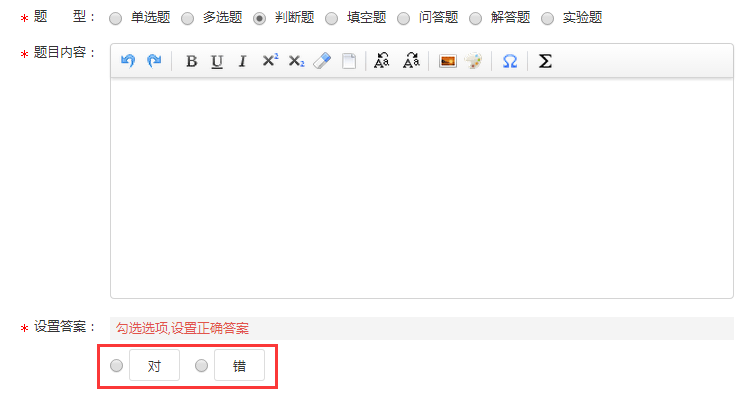
填空题:不同处在批阅方式上,若是固定答案的填空,可选择【自动批阅】,在设置答案时可根据实际添加答案填空或者删除填空。
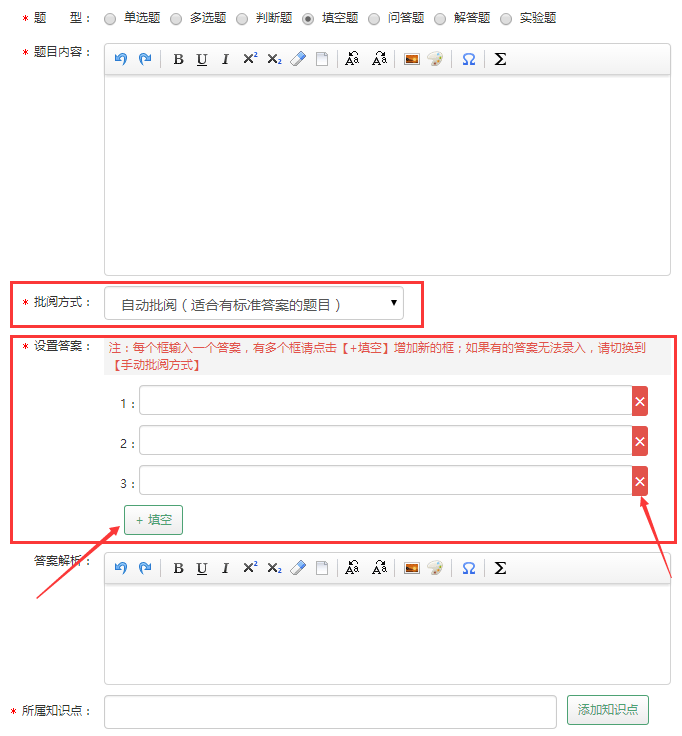
若是不固定答案,选择【手动批阅】,教师只需要输入答案、和答案解析即可。
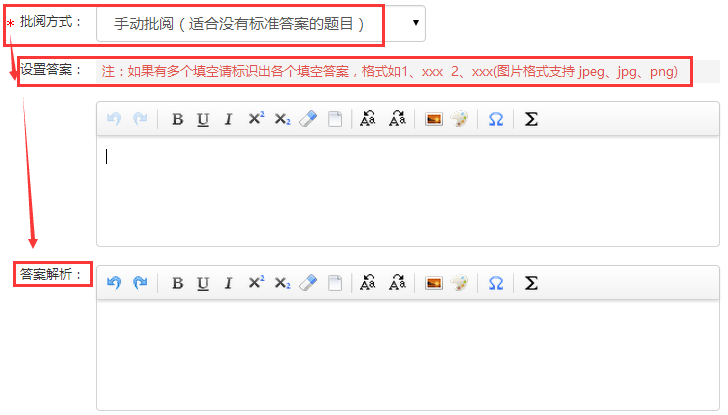
问答题/解答题/实验题:三种题目编写方式一样,只需编辑题目、答案、答案解析即可。
③添加板书题
此功能满足纸质试卷、课后练习题作答,同时满足客观题自动批阅、节省老师时间的需求,生成习题模版,选择每种题型的数量,点击右侧【生成习题模板】可统一编写习题。

然后根据生成的模版,按要求选择题型、填写题目序号、设置答案后,点击【确定】即可。
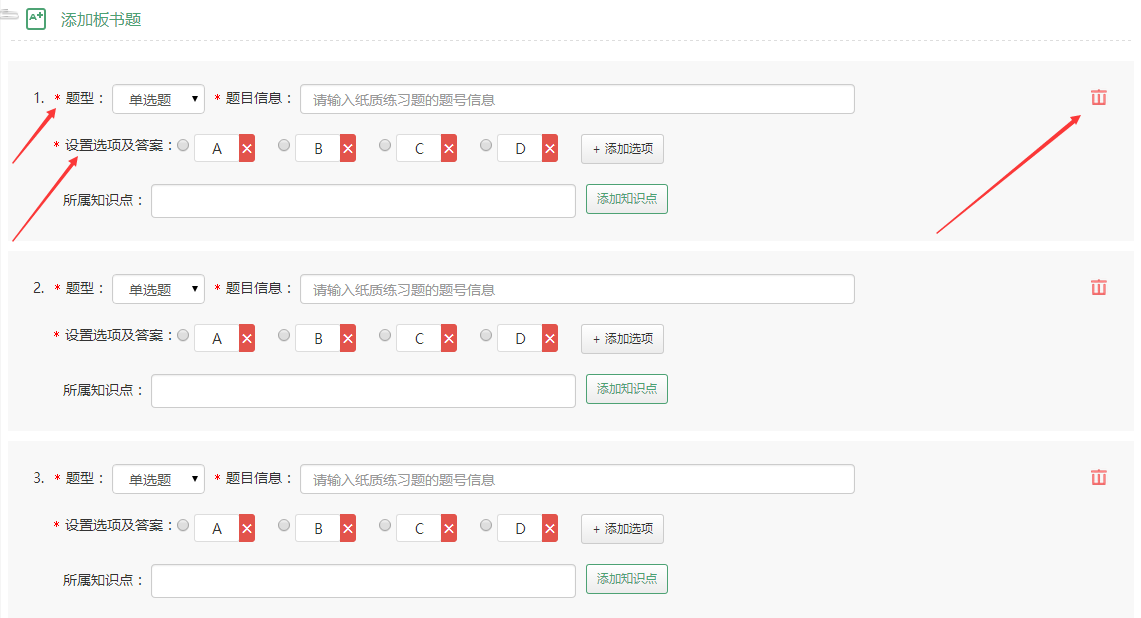
最后添加完素材和习题之后,可对素材或者习题进行排序,鼠标滑到每道习题上,可出现图标,分别是删除、上移、下移、拖动排序,教师可根据自己的需要进行排序,完成后点击最下方的确定,课程即可完成。
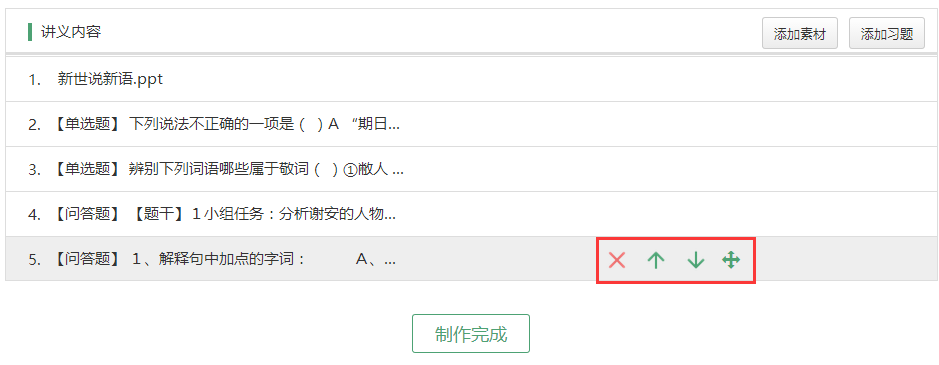
制作完成后在我的讲义中可查看。
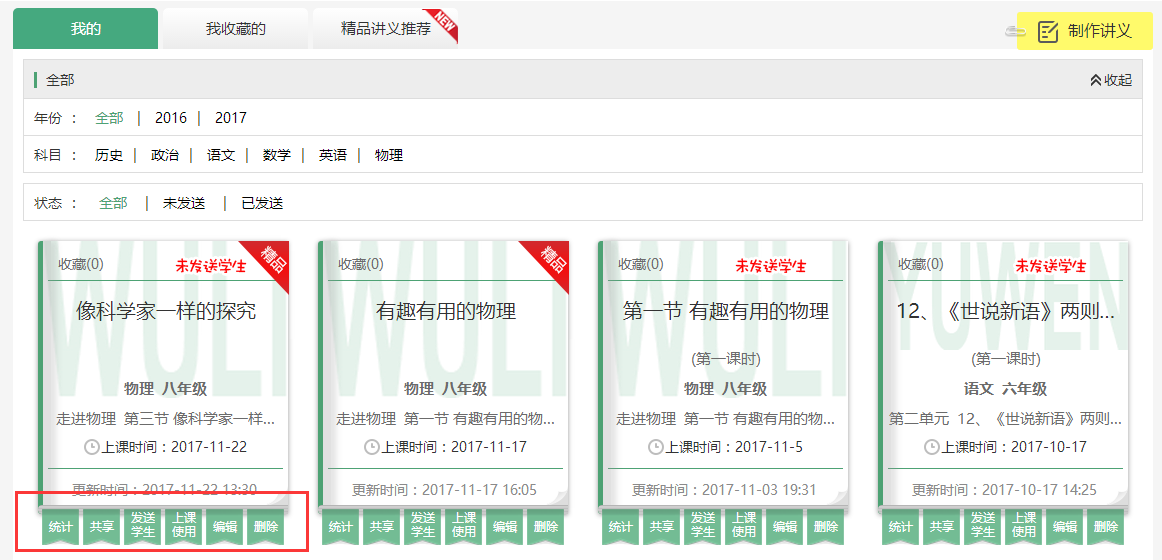
在下方的【统计】,是讲义中如有习题,可在上完课后进行班级习题正误统计。
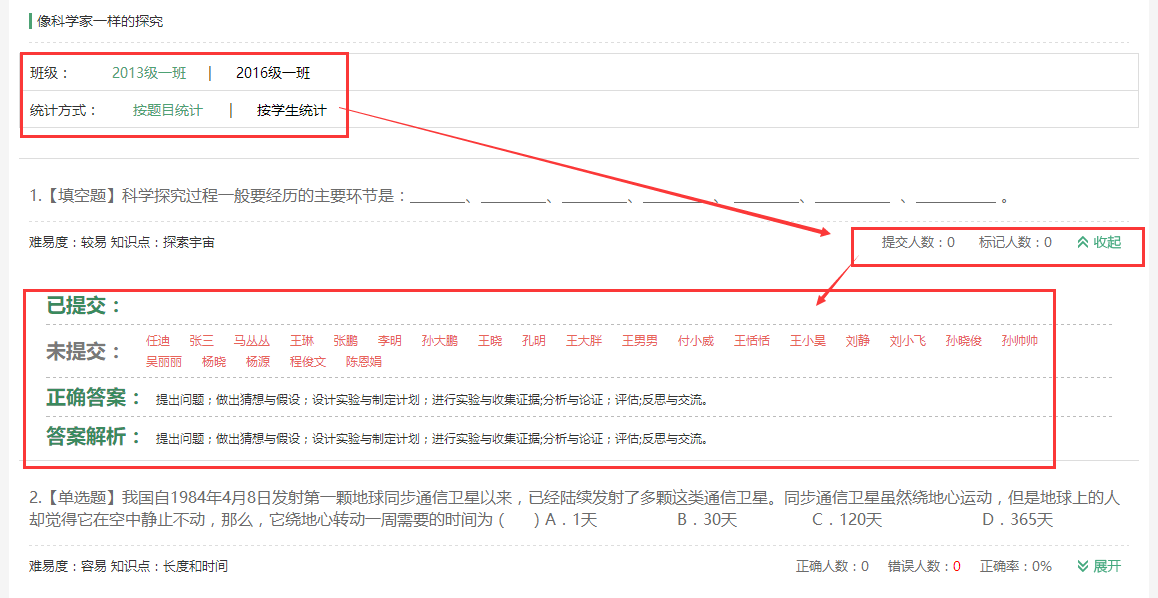
【共享】是重新修改可见范围。
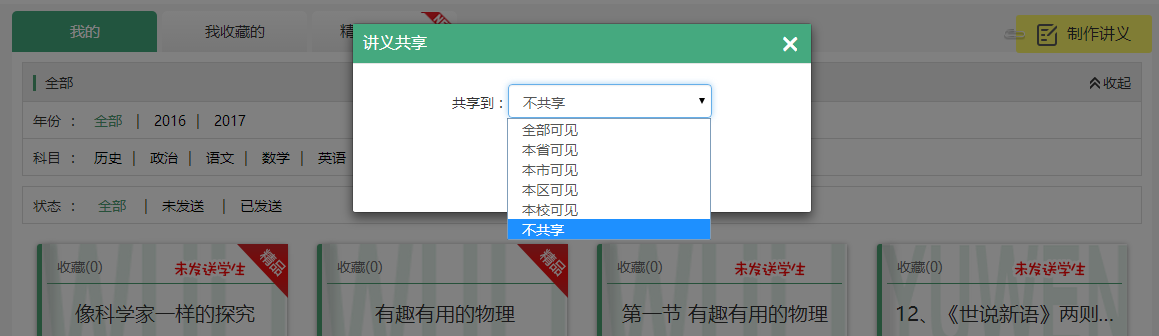
【发送学生】是把讲义提前发送给学生,进行课前预习,让学生带着问题进课堂,提高课堂学习效率。
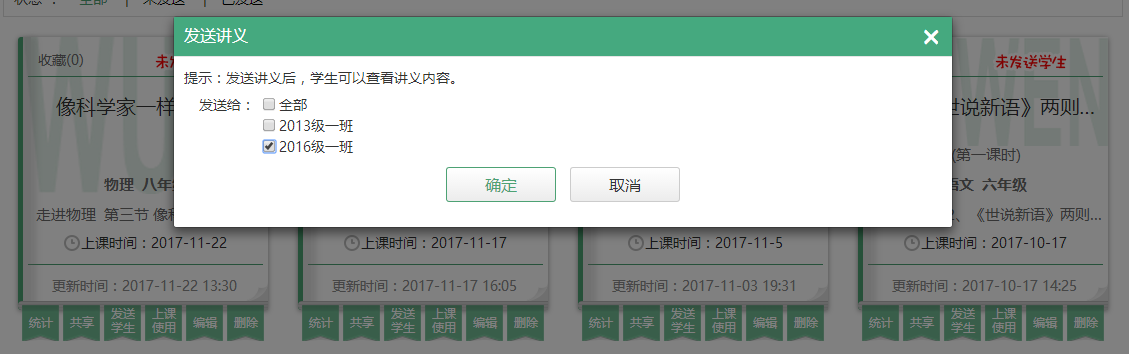
【上课使用】是重新修改上课的班级、时间。
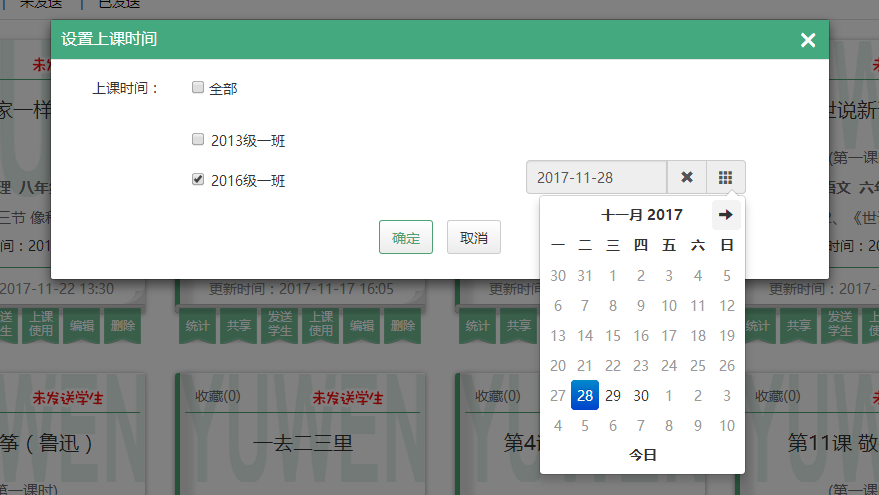
【编辑】是重新进入制作讲义的界面。
